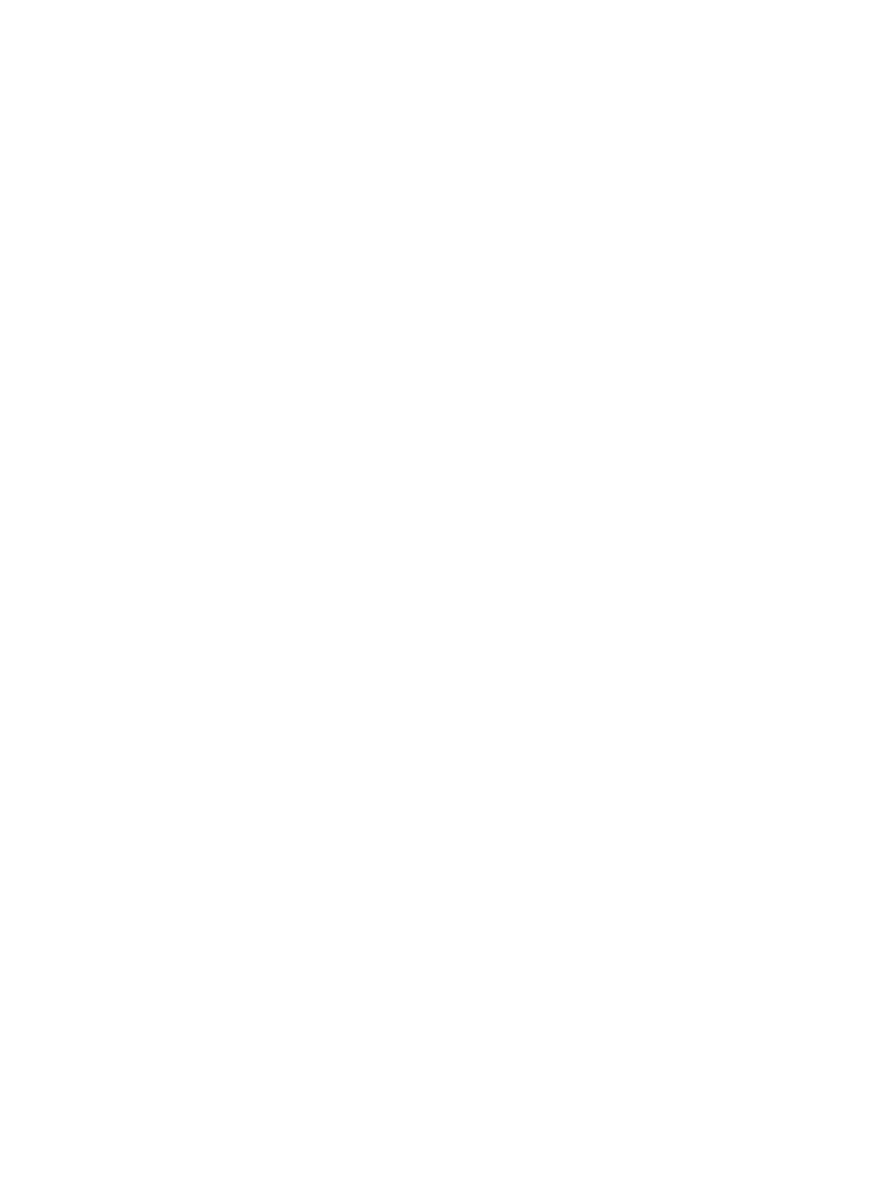
Liste de contrôle pour la résolution des problèmes
Suivez les étapes suivantes pour tenter de résoudre un problème lié au produit.
1.
Si l'écran du panneau de commande est vide ou noir, suivez la procédure suivante :
a. Vérifiez le cordon d'alimentation.
b. Vérifiez que le produit est sous tension.
c.
Vérifiez que la tension secteur est compatible avec la configuration électrique du produit.
(Reportez-vous à l'étiquette au dos du produit pour vérifier la tension requise.) Si vous utilisez
une rallonge électrique dont la tension ne correspond pas aux spécifications, veuillez
brancher le produit directement sur la prise murale. Si le produit est déjà branché sur une
prise, essayez-en une autre.
d. Si aucune de ces opérations ne rétablit l’alimentation, contactez l’assistance clientèle HP.
2.
Le panneau de commande doit indiquer l'état
Prêt
. Si un message d'erreur s'affiche, suivez les
instructions sur le panneau de commande pour résoudre l'erreur.
3.
Vérifiez le câblage.
a. Vérifiez la connexion entre le périphérique et l'ordinateur ou entre le périphérique et le port
réseau. Vérifiez la connexion.
b. Vérifiez que le câble n’est pas défectueux en utilisant un autre câble, dans la mesure du
possible.
c.
Vérifiez la connexion réseau.
4.
Assurez-vous que le type et le format de papier sélectionnés correspondent aux spécifications.
Ouvrez également le menu
Bacs
sur le panneau de commande du produit et vérifiez que le bac
est correctement configuré pour le type et le format de papier.
5.
Imprimez une page de configuration. Si le produit est connecté à un réseau, une page HP Jetdirect
s'imprime également.
a. Sur l'écran d'accueil du panneau de commande, recherchez et appuyez sur le bouton
Administration
.
b. Ouvrez les menus suivants :
◦
Rapports
◦
Pages de configuration/d'état
◦
Page de configuration
c.
Appuyez sur le bouton
Imprimer
pour imprimer la page.
Si la page ne s'imprime pas, vérifiez qu'un bac au moins contient du papier.
Si la page se coince, suivez les instructions sur le panneau de commande pour éliminer le
bourrage.
238
Chapitre 10 Résoudre les problèmes
FRWW
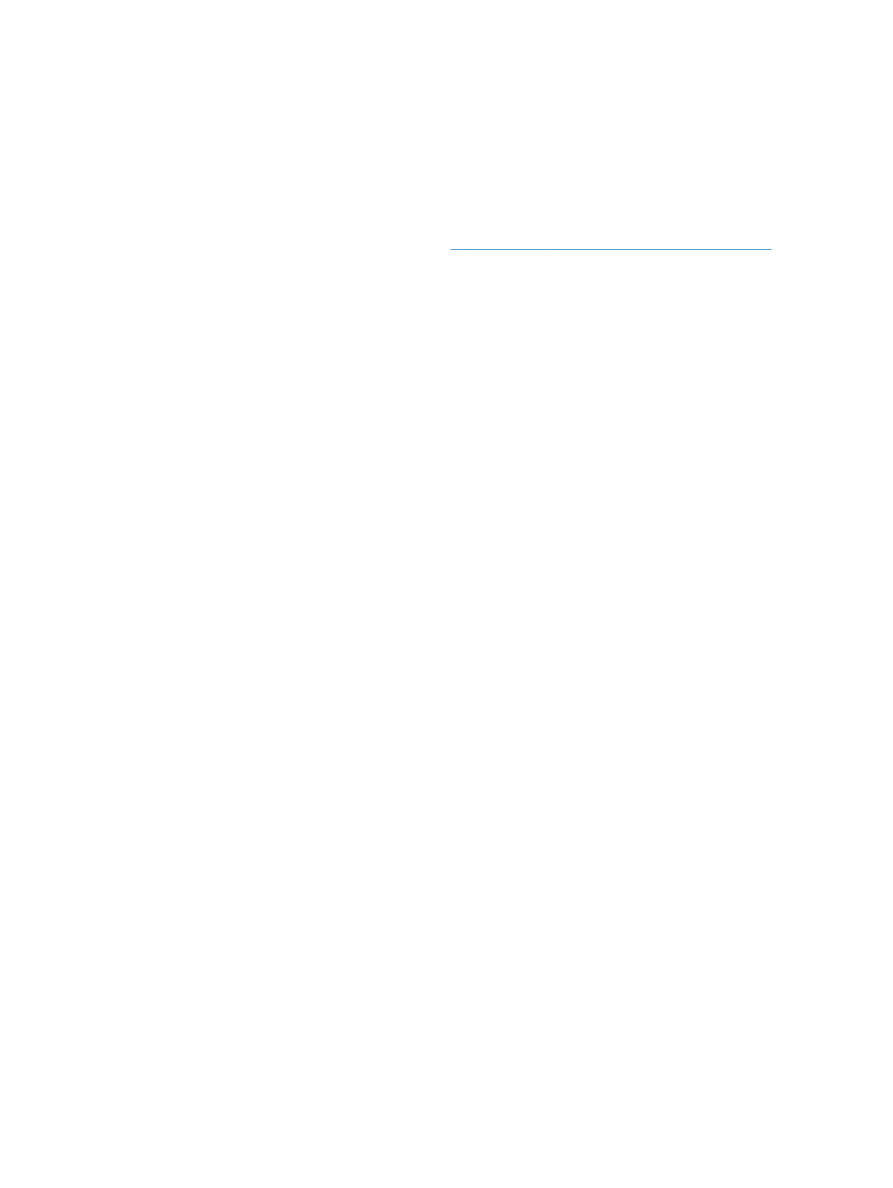
Si la page n'est pas imprimée correctement, contactez HP Customer Care.
Si la page s'imprime correctement, le problème vient de l'ordinateur utilisé, du pilote d'imprimante
ou de l'application.
6.
Vérifiez que vous avez installé le pilote d'impression correspondant à cet appareil. Vérifiez le
programme pour être certain d'utiliser le pilote d'impression approprié à l'appareil. Le pilote
d'impression se trouve sur le CD fourni avec l'appareil. Vous pouvez également télécharger le
pilote d'impression depuis le site Web :.
www.hp.com/go/lj700colorMFPM775_software
7.
Imprimez un court document à l'aide d'une application ayant déjà fonctionné par le passé. Si
cette solution fonctionne, le problème est lié à l'application utilisée. Si cette solution ne fonctionne
pas (le document ne s'imprime pas), effectuez les opérations suivantes :
a. Essayez d'imprimer la tâche à partir d'un autre ordinateur sur lequel est installé le logiciel du
périphérique.
b. Si vous avez connecté le périphérique au réseau, connectez-le directement à l'ordinateur
avec un câble USB. Réaffectez le périphérique au port approprié ou réinstallez le logiciel, en
choisissant le nouveau type de connexion utilisé.
FRWW
Liste de contrôle pour la résolution des problèmes
239